AppImagePool е клиент на AppImageHub за Linux. С него потребителите могат лесно да разглеждат и изтеглят AppImages от AppImageHub магазина. Ето как да го накарате да работи на вашата Linux система.
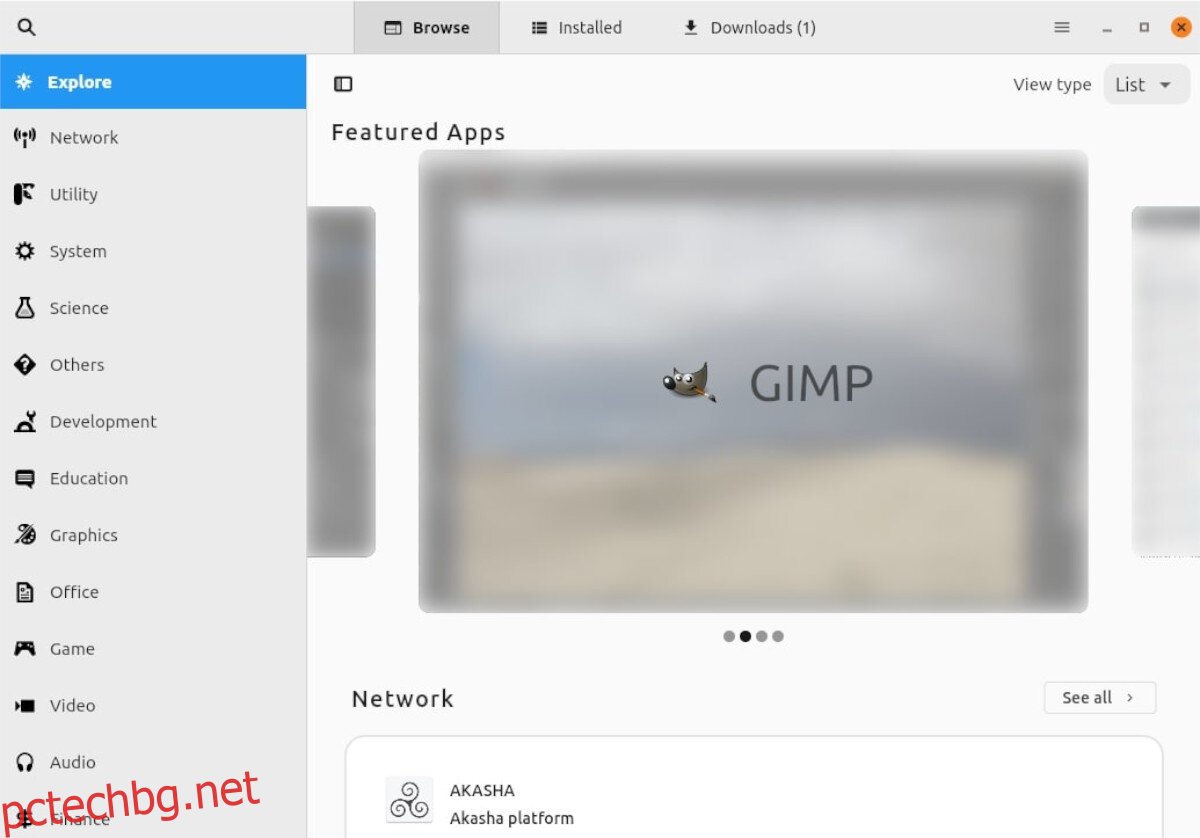
Съдържание
Какво е AppImage?
AppImage е тип изпълним файл, който имитира преносимите EXE файлове в Microsoft Windows. AppImages са чудесни за тези, които искат лесен начин за инсталиране на Linux приложения.
AppImages са затворени и се изпълняват, без да е необходимо да инсталирате нищо на вашия компютър. Всичко необходимо за стартиране на програмата е компресирано вътре и безопасно от вашата система. Повечето файлове на AppImage могат да бъдат намерени на AppImageHub, популярен източник за AppImages.
Тъй като файловете на AppImage са изпълними, те трябва да бъдат маркирани като изпълними, за да се изпълняват на машина с Linux. Следователно, актуализирането на разрешенията за AppImage се извършва най-добре в прозорец на терминал с командата chmod.
sudo chmod +x AppImageFile.AppImage
Когато разрешенията на AppImage се актуализират и файлът е маркиран като изпълним, файлът AppImage може да се изпълни със следната команда. Или с двойно щракване.
./AppImageFile.AppImage
Инсталиране на AppImage Pool на Linux
AppImage Pool е наличен за инсталиране на всяка операционна система Linux, използвайки магазина за приложения Flathub като Flatpak. Освен това потребителите могат да го изтеглят и стартират като AppImage.
За да се сдобиете с инструмента AppImage Pool, ще трябва да го инсталирате. Отворете терминален прозорец на работния плот на Linux. Можете да отворите прозорец на терминал, като натиснете Ctrl + Alt + T на клавиатурата. Или потърсете „Терминал“ в менюто на приложението и го стартирайте по този начин.
С отворен прозорец на терминала следвайте инструкциите за инсталиране на AppImage Pool по-долу, което съответства на операционната система Linux, която използвате в момента.
AppImage
Методът AppImage е най-добрият начин да настроите AppImage Pool на Linux. Като за начало това е AppImage store и AppImage Pool може да се актуализира чрез магазина. Освен това се актуализира по-често от версията на Flatpak.
За да започнете, използвайте командата wget и изтеглете най-новата версия на AppImage Pool директно от страницата на GitHub на проекта.
wget https://github.com/prateekmedia/appimagepool/releases/download/4.0.0/appimagepool-x86_64.AppImage
След като изтеглите най-новата версия на AppImage Pool на вашия компютър, ще трябва да актуализирате разрешенията на файла. Освен това приложението AppImage Pool трябва да бъде маркирано като изпълнимо, за да работи на вашия компютър с Linux.
sudo chmod +x appimagepool-x86_64.AppImage
С актуализираните разрешения, AppImage Pool е готов за работа. Стартирайте го със следната команда.
./appimagepool-x86_64.AppImage
Като алтернатива, ще можете да стартирате приложението AppImage Pool, като отворите файловия мениджър на Linux и щракнете двукратно върху файла „appimagepool-x86_64.AppImage“.
Flatpak
Ако версията на AppImage на AppImage Pool не работи за вас, Flatpak ще се справи добре. За да започнете, ще трябва да инсталирате средата за изпълнение на Flatpak на вашия компютър. За да настроите времето за изпълнение на вашия компютър, следвайте нашето ръководство по темата.
След като настроите времето за изпълнение на Flatpak на вашия компютър, ще трябва да настроите магазина за приложения Flathub на вашия компютър. Като използвате командата flatpak remote-add по-долу, добавете Flathub.
flatpak remote-add --if-not-exists flathub https://flathub.org/repo/flathub.flatpakrepo
След като магазинът за приложения Flathub е конфигуриран на вашия компютър, инсталирането на AppImage Pool може да започне. Като използвате командата за инсталиране на flatpak по-долу, настройте най-новата версия на AppImage Pool на вашия компютър.
flatpak install flathub io.github.prateekmedia.appimagepool
Когато приложението AppImage Pool е активирано на вашия компютър, то ще се покаже в менюто на приложението ви, готово за използване.
Използване на AppImage Pool за инсталиране на приложения на Linux
За да използвате AppImage Pool за инсталиране на приложения AppImage на вашия компютър, следвайте инструкциите стъпка по стъпка по-долу.
Стъпка 1: Стартирайте приложението AppImage Pool на работния плот на Linux чрез менюто на приложението. С отворено приложение погледнете към страничната лента. В страничната лента ще видите списък с категории, от които да избирате.
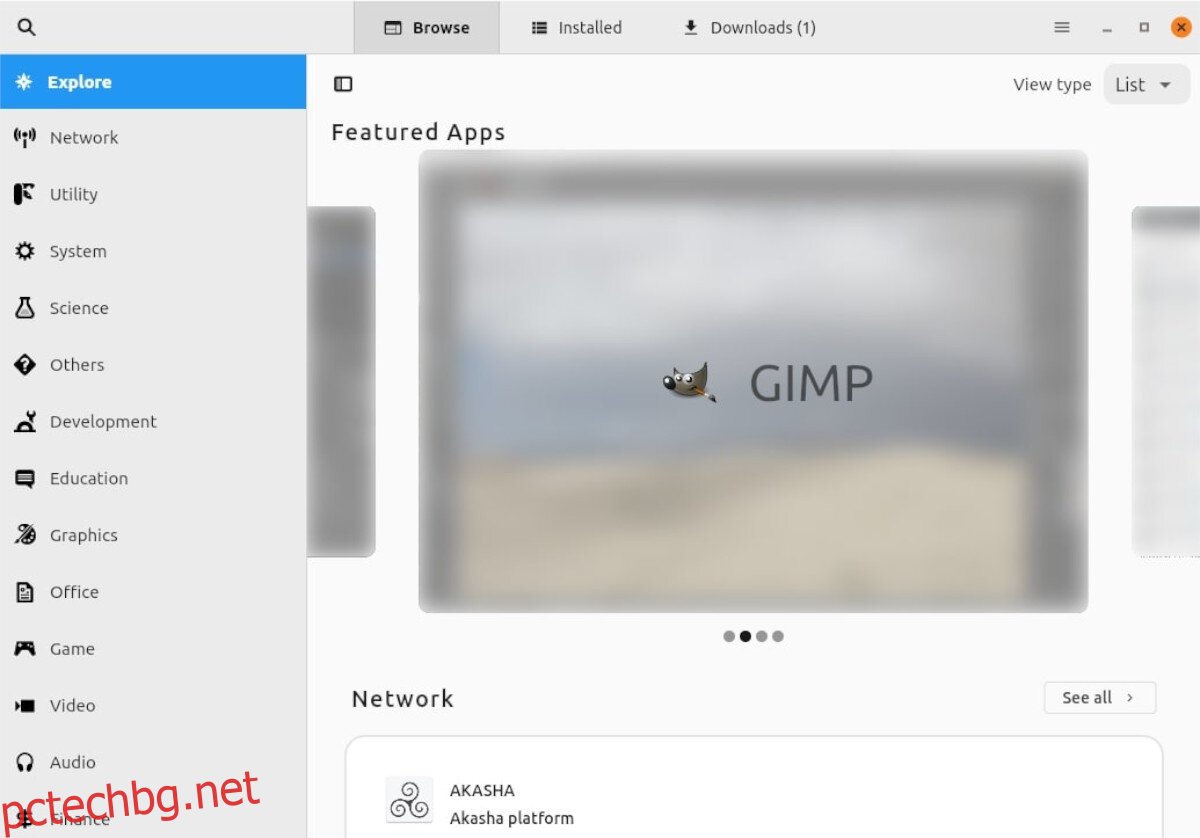
Изберете категория, за да търсите приложения, които искате да инсталирате. Когато намерите категорията, която искате да прегледате, прегледайте списъка с налични приложения в списъка AppImage Pool.
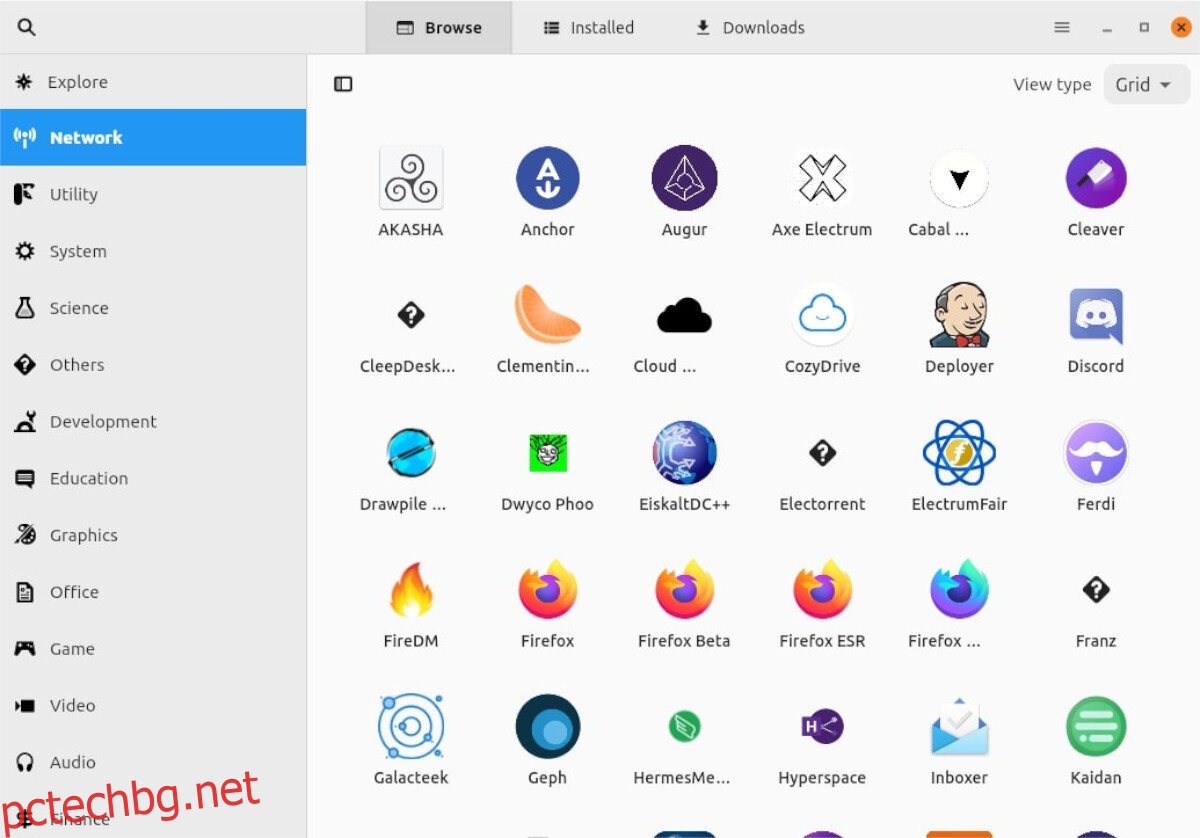
Стъпка 2: След като прегледате списъка с приложения, изберете приложението, което искате да инсталирате. Когато изберете приложението, то ще зареди страницата на приложението AppImage Pool за програмата, която инсталирате.
Стъпка 3: На страницата на приложението AppImage Pool намерете синия бутон „Изтегляне“. Избирането на този бутон ще изтегли приложението ви в папката „Приложения“ във вашата домашна директория.
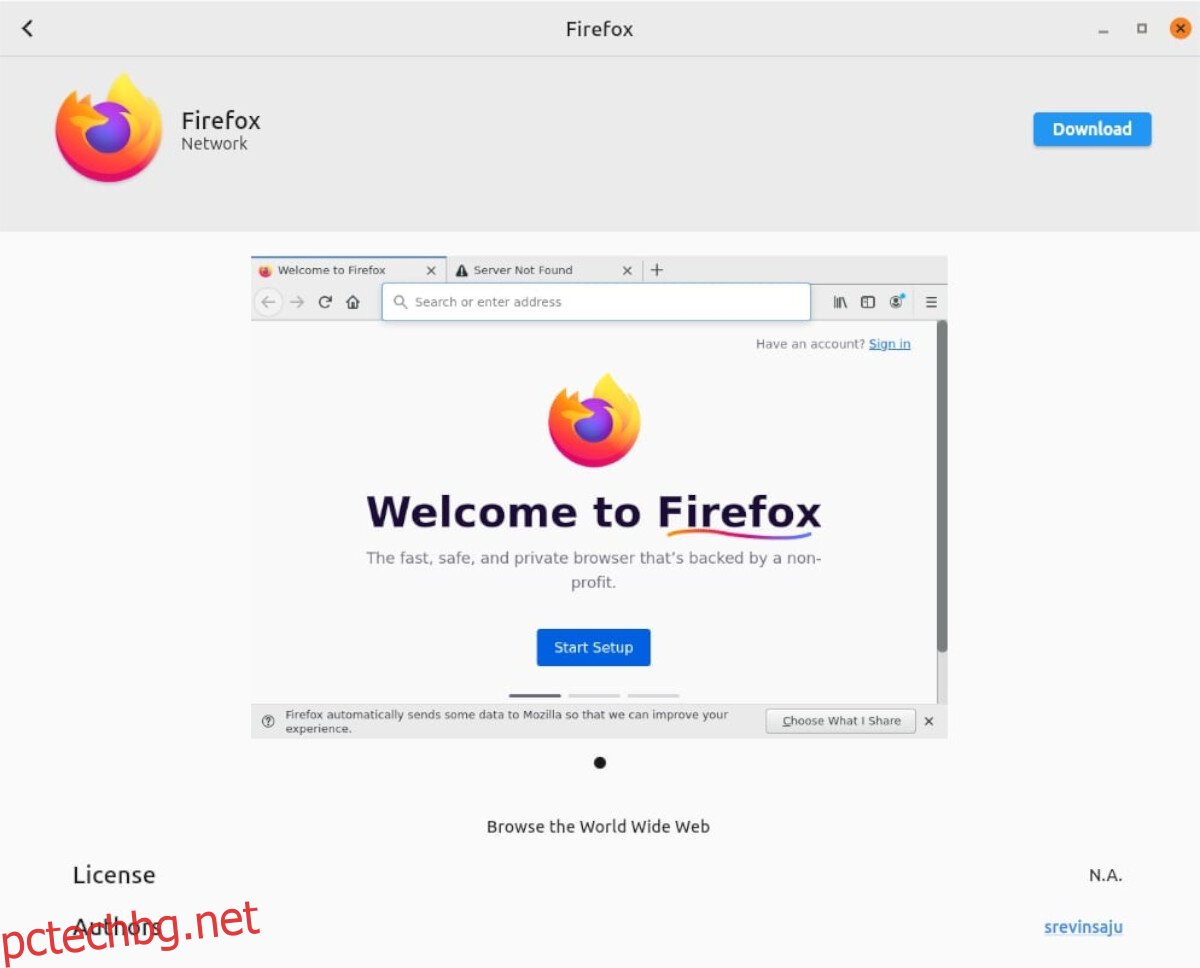
Стъпка 4: Когато програмата AppImage Pool завърши изтеглянето на приложението, затворете приложението, тъй като вече не е необходимо да се използва. След като го затворите, стартирайте файловия мениджър на Linux.
Когато файловият мениджър на Linux е отворен и готов за използване, намерете папката „Applications“ и щракнете върху нея с мишката. След като влезете в папката, щракнете двукратно върху файла AppImage, за да стартирате програмата.
